Kann ich Windows auf externe Festplatte installieren? Wenn Sie sich diese Frage stellen, können Sie eine positive Antwort finden. In diesem Beitrag zeigt Ihnen MiniTool, wie Sie Windows 10 mit WinToUSB auf externe Festplatte installieren können. Natürlich können Sie auch Windows 11 installieren.
Können Sie eine externe Festplatte für die Installation von Windows verwenden?
Normalerweise installieren Sie Windows 11/10 über ein USB-Flashlaufwerk oder eine CD/DVD auf einer internen Festplatte. Sie fragen sich vielleicht: Kann ich Windows auf einer externen Festplatte installieren? Die Antwort lautet: Ja.
Wenn Sie Windows jedoch direkt auf externes Laufwerk installieren, wird möglicherweise eine Fehlermeldung angezeigt, die besagt, dass Windows nicht auf dem Datenträger installiert werden kann. Die Konfiguration oder Installation von Datenträgern die über USB- oder IEEE139-Anschlüsse angeschlossen sind, wird nicht unterstützt.
Für normale Benutzer kann die Installation eines Betriebssystems auf externe Festplatte eine schwierige Angelegenheit sein. Wenn Sie Ihr eigenes Betriebssystem überall verwenden möchten, befolgen Sie die nachstehende Anleitung, um dies einfach zu bewerkstelligen.
So installieren Sie Windows auf externe Festplatte
Microsoft bietet ein Tool namens Windows To Go (WTG) an, mit dem Sie einen Windows To Go-Arbeitsbereich erstellen können, der von einem über USB angeschlossenen externen Laufwerk auf PCs gebootet werden kann. In Windows 10 V1903 hat Microsoft dieses Tool jedoch abgeschafft. Wenn Sie ein relativ neues System auf Ihre externe Festplatte installieren möchten, ist es keine gute Idee, dieses Tool zu verwenden, sondern Sie können ein Dienstprogramm eines Drittanbieters wie WinToUSB nutzen.
Mit WinToUSB können Sie Windows auf einer externen Festplatte, einem USB-Flash-Laufwerk oder einem Thunderbolt-Laufwerk installieren und voll funktionsfähig ausführen, ein Windows-Installations-USB-Laufwerk aus einer Windows-Installations-ISO erstellen und ein bootfähiges WinPE-USB-Laufwerk aus einer WinPE-ISO erstellen.
Folgen Sie nun den untenstehenden Anweisungen, um Windows mit diesem Tool auf externe Festplatte zu installieren.
Schritt 1: Laden Sie WinToUSB über diese Webseite herunter – https://www.easyuefi.com/wintousb/. Doppelklicken Sie auf die .exe-Datei und installieren Sie diesen Windows To Go Creator auf Ihrem PC.
Schritt 2: Bereiten Sie eine ISO-Datei von Windows 11/10 im Voraus vor – Sie können das Media Creation Tool ausführen oder die offizielle Website besuchen, um die ISO-Datei direkt zu erhalten. Alternativ können Sie die Windows-ISO-Datei auch über WinToUSB herunterladen. Hier wählen wir die erste Option.
Verwandte Beiträge:
- Windows 11 Pro ISO herunterladen und auf Ihrem PC installieren
- Windows 10 ISO kostenloser Download & Anleitung zur Fehlerbehebung
Schritt 3: Starten Sie WinToUSB und tippen Sie auf den Abschnitt Windows To Go USB.
Schritt 4: Tippen Sie auf Installationsquelle wählen > Abbilddatei durchsuchen, um das heruntergeladene ISO-Image zu finden. Wählen Sie dann eine Windows-Edition aus. Beachten Sie, dass die kostenlose Edition Windows Pro/Education nicht unterstützt.
Schritt 5: Klicken Sie auf Ziellaufwerk wählen, um die angeschlossene externe Festplatte auszuwählen.
Schritt 6: Konfigurieren Sie weitere Einstellungen wie Partitionsschema, Installationsmodus usw.
Schritt 7: Klicken Sie auf Fortfahren und bestätigen Sie den Vorgang. Danach beginnt WinToUSB mit der Installation von Windows.
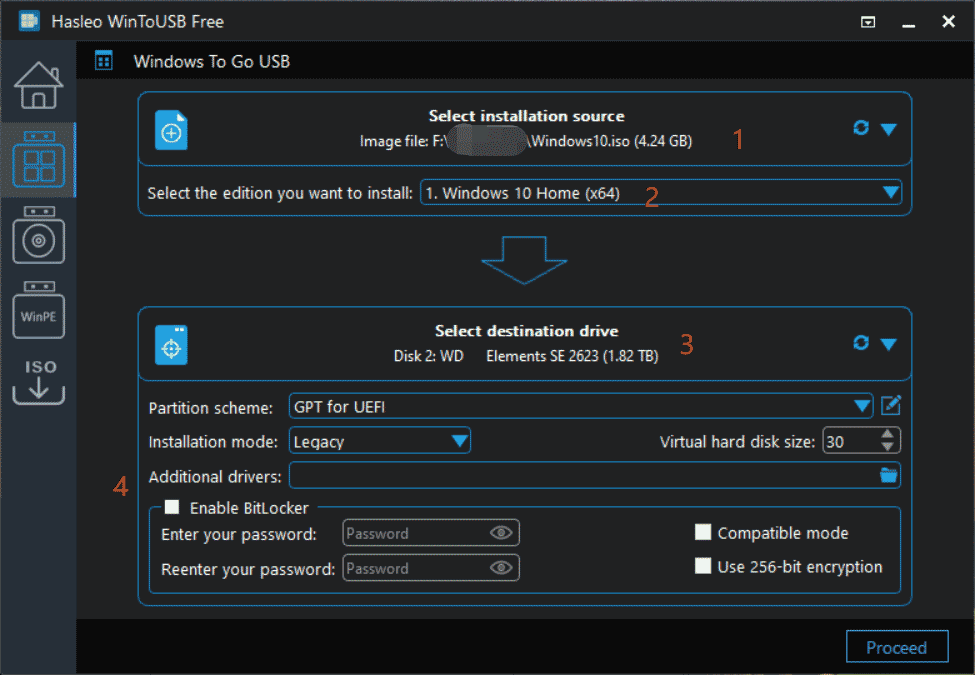
Nach einiger Zeit können Sie Windows auf externe Festplatte installieren und Sie erhalten ein portables Windows. Um einige Details über die Erstellung zu erfahren, lesen Sie dieses offizielle Hilfedokument – Wie man ein portables Windows 11/10/8/7 aus einer ISO-, WIM-, ESD-, SWM-, VHD(X)- oder DBI-Datei erstellt.
Letzte Worte
Wie bringt man Windows 10 auf eine externe Festplatte? Mit der Hilfe von WinToUSB kann es sehr einfach werden. Folgen Sie der detaillierten Anleitung, um Windows 10/11 auf Ihre externe Festplatte zu installieren und überall darauf zuzugreifen.
Wenn Sie Windows auf eine interne Festplatte per ISO installieren möchten, lesen Sie die Anleitung – Wie installiert man Windows 11 von USB? Folgen Sie den Schritten hier. Bei diesem Vorgang können einige Daten gelöscht werden, insbesondere auf Laufwerk C. Wenn Sie also Dateien auf dem Desktop gespeichert haben, denken Sie daran, wichtige Daten mit der PC-Backup-Software – MiniTool ShadowMaker – zu sichern.

